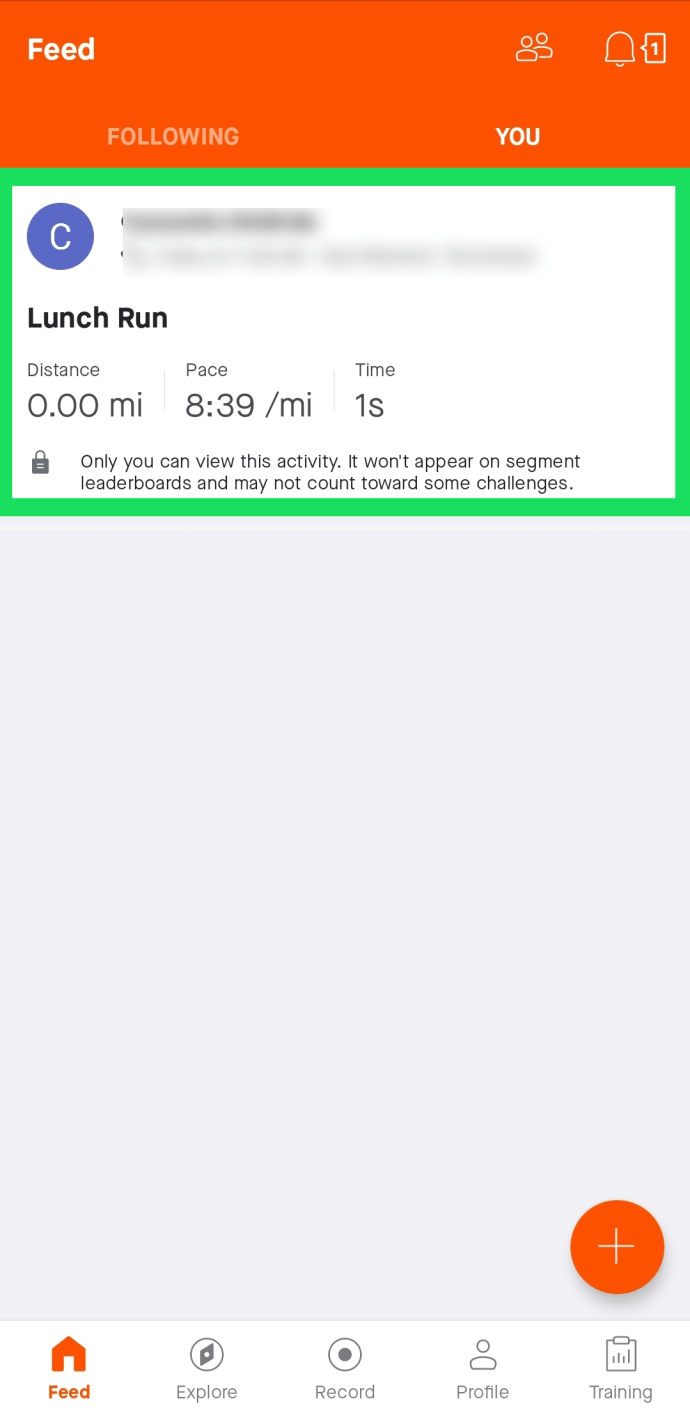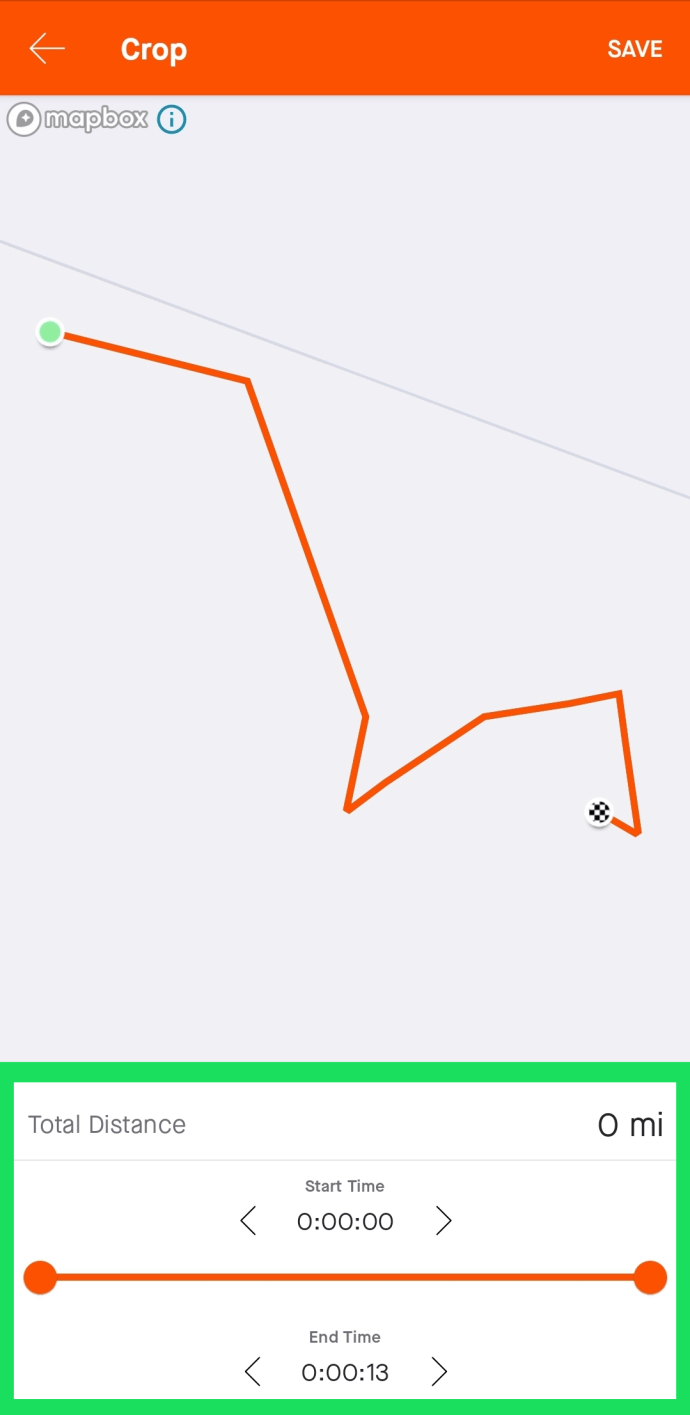Nagawa na nating lahat. Iniwan na tumatakbo ang aming Garmin o Strava app habang isinasakay namin ang aming bisikleta sa kotse o pinapauwi mula sa isang aktibidad para lang malaman kapag nakauwi kami na ang aktibidad na ipinagmamalaki namin ay nagulo ng isang segundong hindi pansin. Sa kabutihang palad, maaari mong i-edit ang distansya at oras sa Strava.
Ang proseso ng pag-edit na ito ay tinatawag na pag-crop at hinahayaan kang alisin ang mga hindi gustong bahagi ng isang aktibidad. Gumagana ito para sa eksaktong sitwasyong iyon sa itaas at hinahayaan kang alisin ang paglalakbay sa kotse pauwi habang pinapanatili ang iyong koleksyon ng mga PB. Hindi ka maaaring magdagdag ng distansya bagaman. Kung ang iyong cycle computer o tumatakbong relo ay hindi nagsimula nang tama, hindi mo maaaring idagdag ang mga nawalang milya, alisin lamang ang mga ito.
Kung hihinto ka sa kalagitnaan ng isang aktibidad, hindi gagana ang pag-crop. Hindi mo maaaring i-edit ang gitna ng isang aktibidad na may pag-crop lamang. Para doon, kakailanganin nating hatiin ang aktibidad at i-crop ang bawat dulo. Ipapakita ko sa iyo kung paano gawin iyon sa isang minuto.

Mga aktibidad sa pagtatanim sa Strava
Maaari mo lamang i-crop ang mga aktibidad na sinusuportahan ng GPS at maaari mo lamang alisin ang simula o dulo. Kung hindi, ang proseso ay napaka-simple kapag alam mo kung paano. Kung nakagawa ka na ng isang segment, gumagamit ito ng parehong tool sa slider.
- Mag-log in sa Strava.
- Buksan ang aktibidad na gusto mong i-crop.
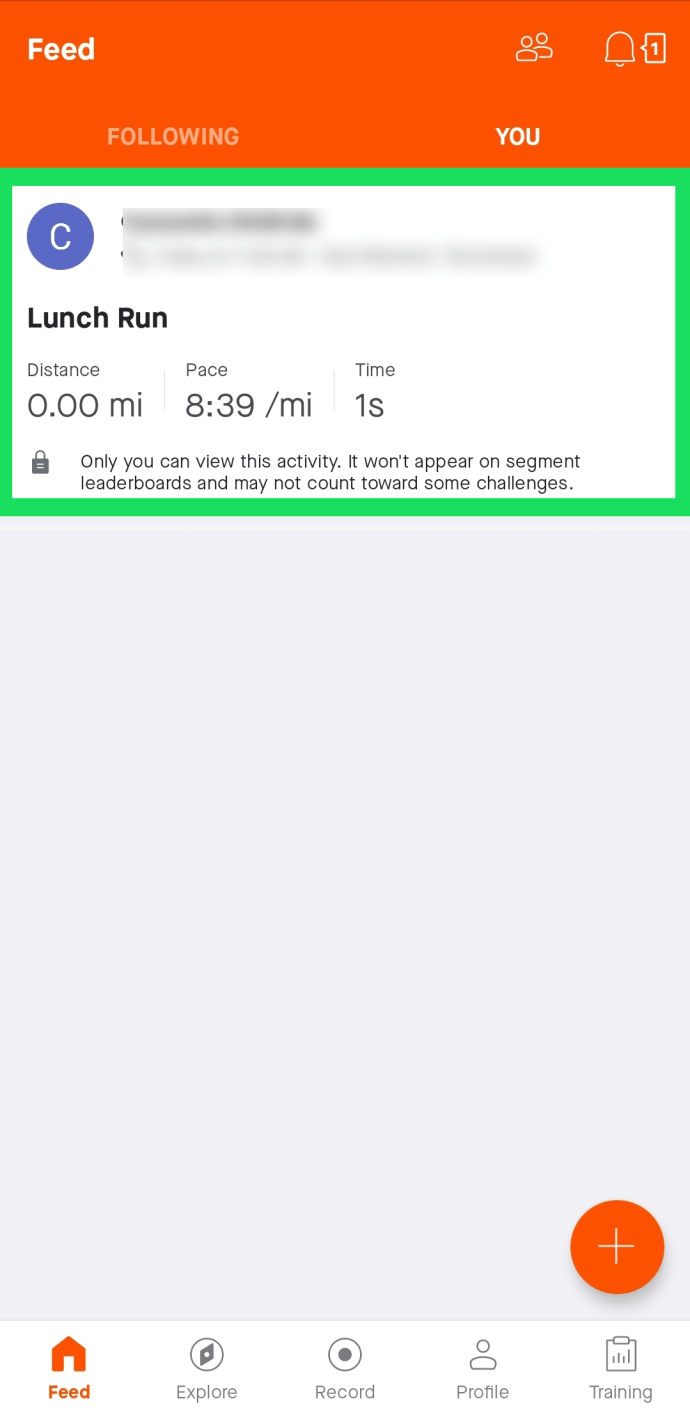
- Piliin ang icon ng menu na may tatlong tuldok sa kaliwa at piliin ang 'I-crop.'

- Ilipat ang mga slider sa tuktok ng pahina papasok upang i-crop ang aktibidad.
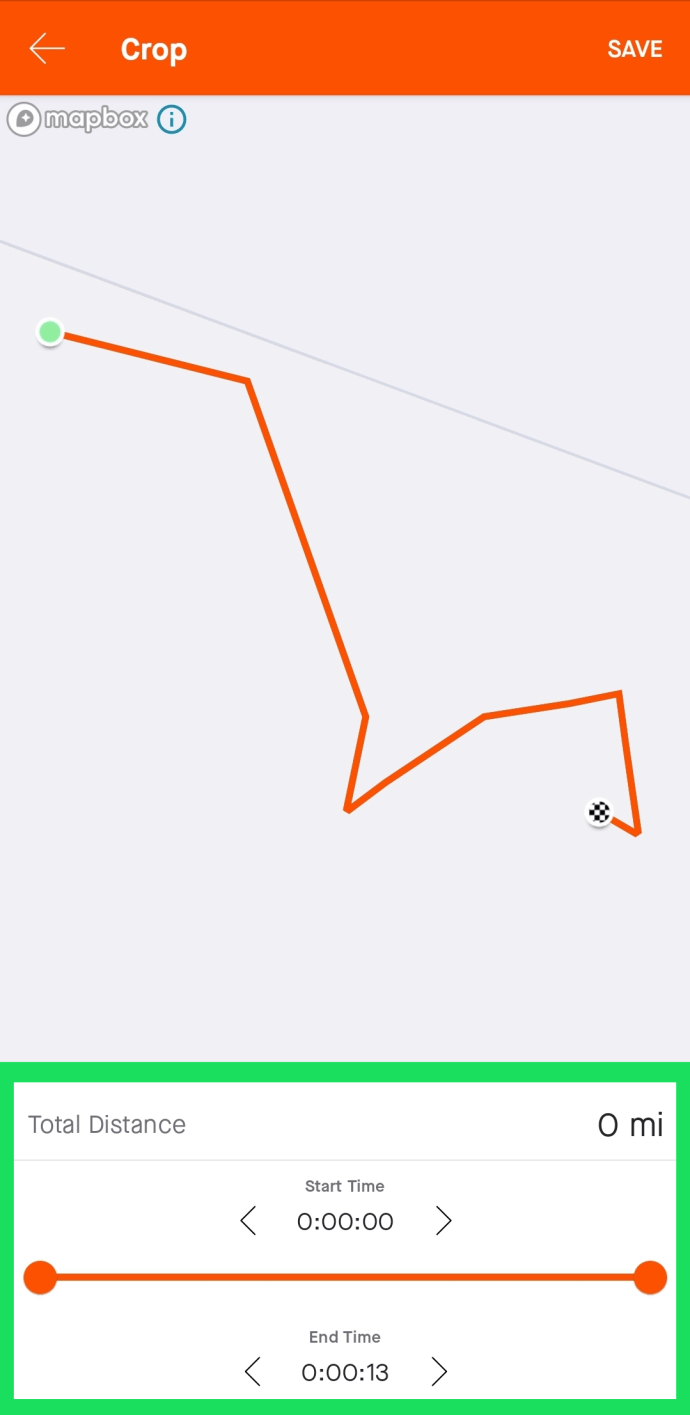
- Piliin ang 'I-save' kapag tapos na.
Pareho itong setup sa paggawa ng segment. Makakakita ka ng bagong page na may mapa ng iyong aktibidad, ang elevation graph sa ilalim, at isang slider sa tuktok ng screen. Para sa malalaking pananim, i-slide ang berdeng tuldok sa kanan upang i-crop ang simula at ang pulang tuldok sa kaliwa upang i-crop ang dulo. Para sa mga incremental na pagbabago, gamitin ang Back at Forward na button sa magkabilang panig.
Maaari ka ring mag-zoom in at out sa mapa upang gawin itong mas tumpak. Maaari kang mag-adjust hangga't gusto mo hanggang handa ka. Walang gagawing pagbabago hanggang sa piliin mo ang I-crop sa kaliwa.
Kapag tapos na, ang aktibidad ay nai-save at ang mileage, elevation, at oras ay nababagay nang naaayon. Hindi mo maa-undo ang isang crop kapag na-save na kaya siguraduhing makuha mo ito nang tama sa unang pagkakataon. Kapag na-hit mo ang 'Crop,' iyon na.

Mga aktibidad sa paghahati sa Strava
Gumagana lamang ang pag-crop sa simula o pagtatapos ng isang aktibidad ngunit paano kung may nangyari sa panahon ng aktibidad? Hindi mo magagamit ang tool na I-crop dahil hindi iyon gagana. Ang tanging pagpipilian mo ay iwanan ito at magdagdag ng tala sa paglalarawan upang ipaliwanag o paalalahanan ang iyong sarili kung bakit mali ang iyong mga istatistika o hatiin ang isang aktibidad sa dalawang magkahiwalay na aktibidad at i-crop ang mga iyon.
Ang paghahati sa isang aktibidad ay kapaki-pakinabang kung may nangyari sa isang pagtakbo o pagsakay, tulad ng isang mekanikal o rest stop ngunit patuloy na tumatakbo ang app para sa ilang kadahilanan at ang iyong cycle computer o relo ay hindi tumitigil gaya ng nararapat.
Ang paghahati ng mga aktibidad sa Strava ay medyo diretso ngunit magagawa mo lamang ito sa website at hindi sa app.
- Mag-log in sa Strava.
- Buksan ang aktibidad na gusto mong i-crop.
- Piliin ang icon ng menu na may tatlong tuldok sa kaliwa at piliin ang Hatiin.

- Piliin kung gusto mo itong hatiin sa dalawa o tatlo.
- I-slide ang orange na tuldok sa slider kung saan mo gustong hatiin ang iyong aktibidad.
- Piliin ang Hatiin kapag handa na.
Tulad ng pag-crop, makikita mo sa mapa at sa elevation graph kung saan mo pinaplanong gumawa ng iyong marka. Kapag na-slide mo ang orange na tuldok, makakakita ka ng katumbas na orange na tuldok sa mapa. Maaari ka pa ring mag-zoom in upang makuha ito nang eksakto at pagkatapos ay piliin ang Hatiin upang gawin ang iyong mga pagbabago.
Kapag pinili mo ang Split, hindi na ito maa-undo. Ang iyong biyahe ay permanenteng mahahati sa dalawa.
Kung kailangan mong alisin ang gitnang bahagi ng isang aktibidad, maaari mong piliin ang bawat kalahati ng iyong biyahe at i-crop ang dulo. Tatanggalin nito ang lumang sentro ng aktibidad na mag-aalis ng rest stop/mechanical/feed station stop o anuman. Napakaraming gawaing dapat gawin ngunit kung mahalaga ang katumpakan sa iyong mga tala sa Strava, isa itong paraan upang makamit ang mas malapit sa kabuuang katumpakan hangga't maaari sa isang app na tulad nito.
Mga Madalas Itanong
Bakit hindi ko nakikita ang opsyong hatiin ang isang aktibidad?
Lumalabas lang ang opsyong ito para sa mga aktibidad na may label na run o ride. Kung hindi mo nakikita ang opsyon maaari mong i-edit ang aktibidad at i-update ito sa isa sa dalawang iyon. Pagkatapos, dapat lumitaw ang opsyon na nagbibigay-daan sa iyong hatiin ang iyong aktibidad.
May alam ka bang ibang paraan para i-edit ang gitna ng isang aktibidad? Isang mas mabilis na paraan upang i-crop o i-edit ang distansya sa Strava? Sabihin sa amin ang tungkol dito sa ibaba kung gagawin mo!